
人気のソーシャルメディアについて話すとき、 TikTok まさに最も人気のあるプラットフォームのXNUMXつです。 このアプリケーションでは、以下を含む非常に多くの面白い写真やビデオを見ることができます 逆方向に実行されるいくつかのビデオ.
この異なる遊び方について混乱するかもしれません。 彼らはどうやってそれをすることができますか? 編集するのは難しいですか? 複雑な操作方法が気になるかもしれません。 しかし、それを恐れる必要はありません。
いくつかの方法を紹介しましょう ビデオを逆に置く。 このため、私をフォローして探索してください TikTokでビデオを反転する方法.
目次
- 一部1: TikTokでビデオをリバースする方法
- 一部2: ビデオをリバースオンラインにする方法
- 一部3: PCでビデオをリバースする方法
TikTokでビデオをリバースする方法
TikTokビデオを元に戻すプロセスはそれほど難しくありません。 ただし、エディションの前に、TikTokアプリが携帯電話に存在することを保証する必要があります。 したがって、私に従ってください、そしてあなたは得るでしょう ビデオを逆にする方法 あっという間に。
- 起動する TikTokアプリ、および プラス記号をタップします 底の真ん中に。
- 試しに 動画を作成するか、動画をアップロードする 追加したい 逆効果。 作成またはアップロードした後、 「次へ」ボタン。 これらのクリックを通して、あなたは自分でビデオを作ることに成功しました。 次に、必要な手順に進みます。 すぐにフォローしてください!
- イベント が待 「効果」ボタン、下部に多くの効果が表示されます。 を選択 「時間」オプション 右隅にあります。 次に、 「リバース」ボタン それはビデオの逆効果を追加します。 最後のステップを忘れないでください!
- セールで節約 効果に満足している場合は、このビデオ。
次に、反転したビデオをTikTokに直接投稿できます。 または、フォトアルバムに保存して、他のプラットフォームに投稿します。
ということに注意してください TikTokのロゴ 反転した動画に含まれています。 他のプラットフォームにアップロードする場合は、 AmoyShareTikTokウォーターマークリムーバー.
つまり、これらの手順を完了し、 TikTokにビデオを逆に置く。 したがって、ビデオを逆にするのは簡単で、このユニークなヒントを理解できました。
ビデオをリバースオンラインにする方法
上記の方法に加えて、ビデオを反転するための他のアプローチも提供します。 したがって、反転したビデオを任意のプラットフォームで共有できます 透かしなし.
このアプローチでは、オンラインツールを使用する必要があります– AmoyShareリバースビデオオンライン。 この シンプルで無料 ツール缶 逆効果を追加 すぐにあなたのビデオに。 だから、あなたが知りたいのなら ビデオを逆にする方法、始めましょう!
- へヘッド が待 AmoyShareリバースビデオ URL。 ヒット "[ファイルをアップロード]ボタン or ファイルをドロップする このページのボックスに。
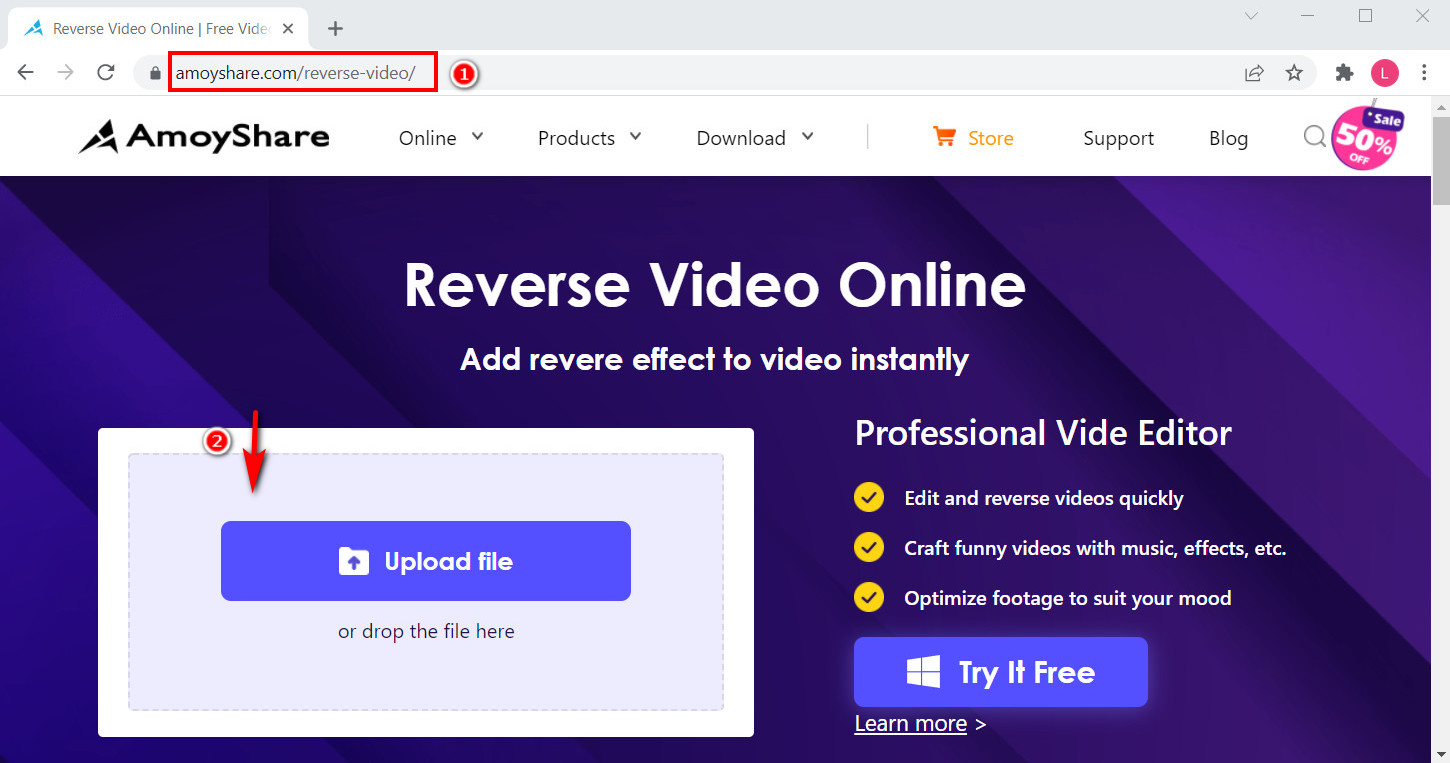
- を調整する 逆速 そして「輸出右下隅にある「」ボタン。 効果は自動的に追加されます。
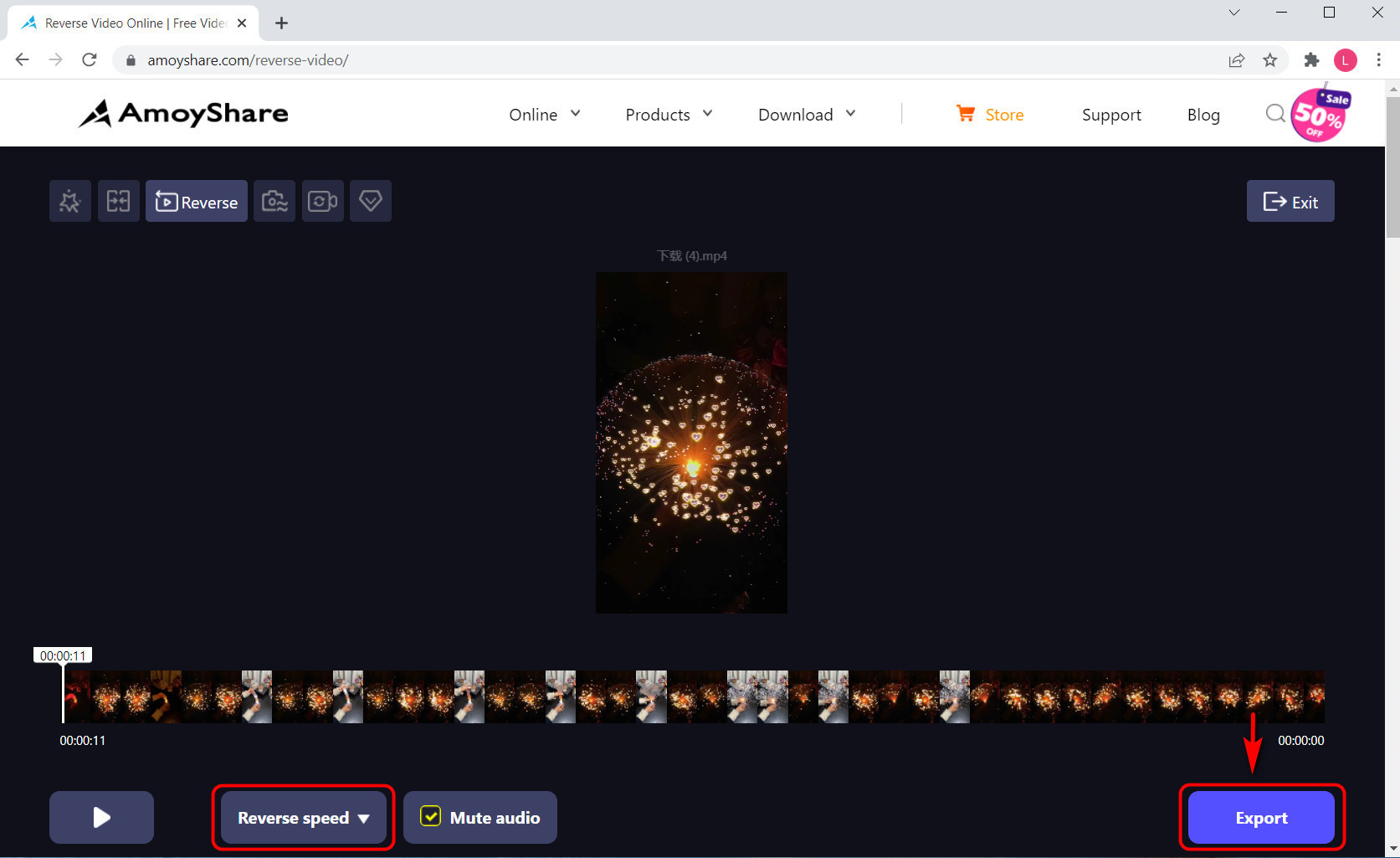
- 選択 フォーマット エクスポートしたい、そして ビデオ品質を選択してください。 通常、デフォルトの出力形式はMP4で、品質はオリジナルです。 次に、 "ダウンロード"ボタンをクリックします。
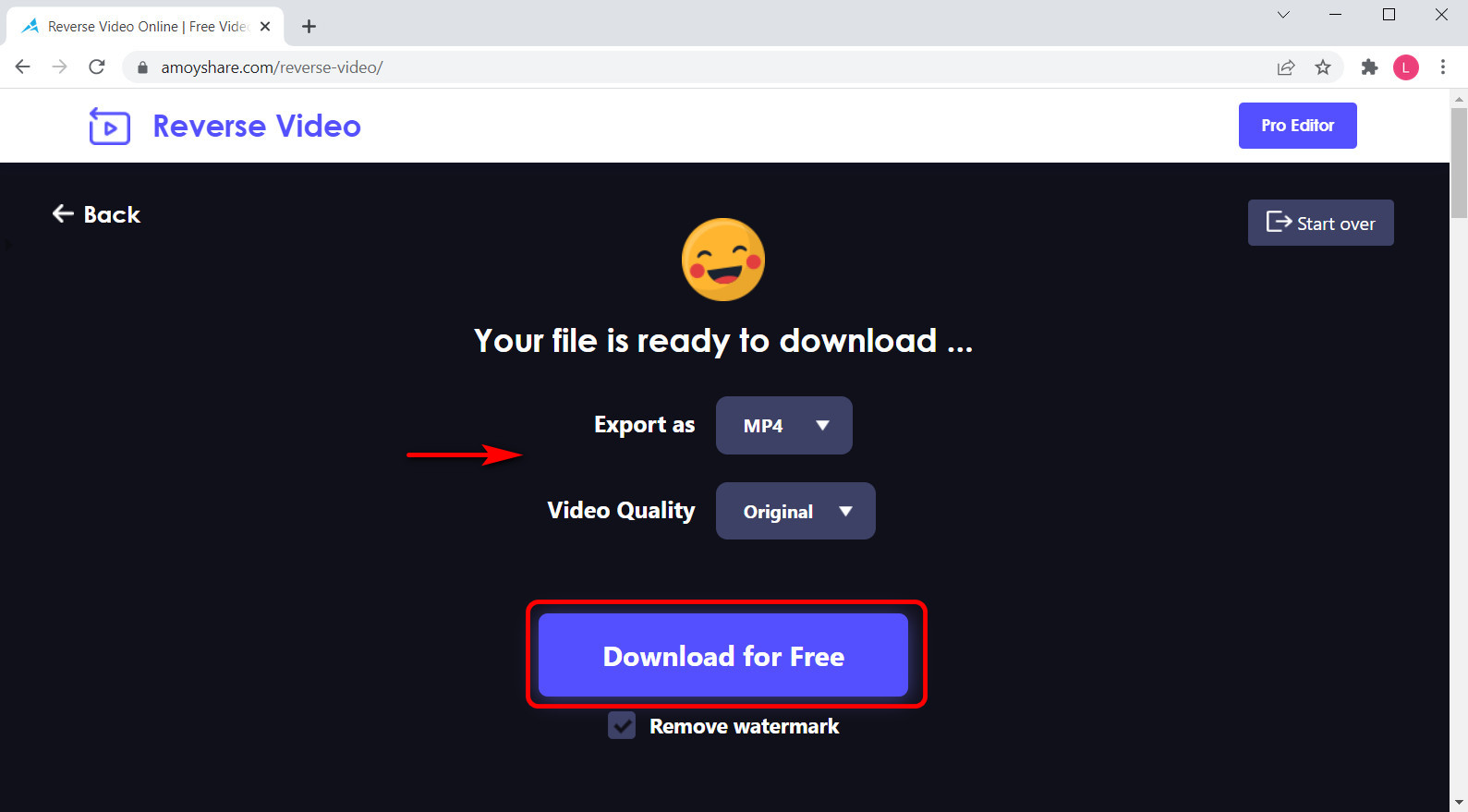
これらの手順に従ってください、あなたは オンラインでビデオを反転しました。 この反転ビデオをファイルで見つけて、任意のプラットフォームに投稿できます。
あなたは気づくかもしれません その他の機能 この作業パネルの上部にある ビデオのマージ、トリミング、トリミング。 さらに編集したい場合は、遠慮なくクリックしてください。
PCでビデオをリバースする方法
私たちがあなたと共有したいXNUMX番目の方法は、 コンピュータにビデオを逆向きに配置します。 それは呼び出す OsCutビデオエディタ。 逆効果を提供することに加えて、それはあなたが使いたいかもしれない他の機能も持っています。 紹介しましょう。
この製品の名前として、OsCut VideoEditorは ビデオの編集と作成。 また、エフェクト、フィルター、テキスト、トランジションを使用してビデオを強化できます。 また、 簡単で無料 使用します。 多くのユーザーはそれを最高のビデオ編集ソフトウェアと考えています。
ビデオエディタ
ビデオ品質を簡単に回転、切り取り、マージ、および強化
- Windows10 / 8/7の場合
- Mac OS X14以降の場合
- Android向け
したがって、私たちはあなたに見せます PCでビデオを反転する方法 OsCutビデオエディタを使用します。
- ラン OsCut Video Editor製品をクリックし、 「メディアの追加」 アイコン。 反転させたい動画を選択して開きます。
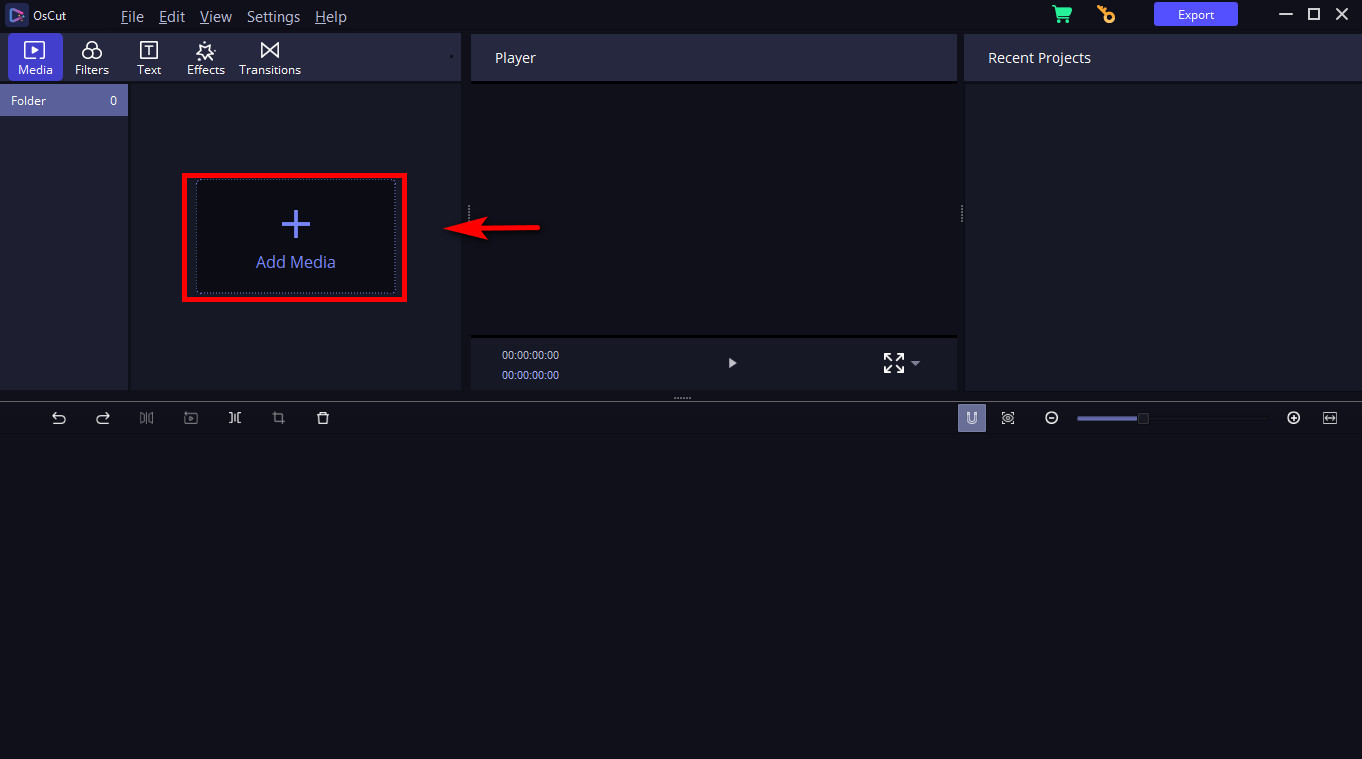
- ドラッグ ビデオ タイムラインに入ると、タイムラインの上部にいくつかの小さなアイコンがアクティブになっていることがわかります。 逆効果アイコン再生ボタンのように見える、はにリストされています 第4 位置。
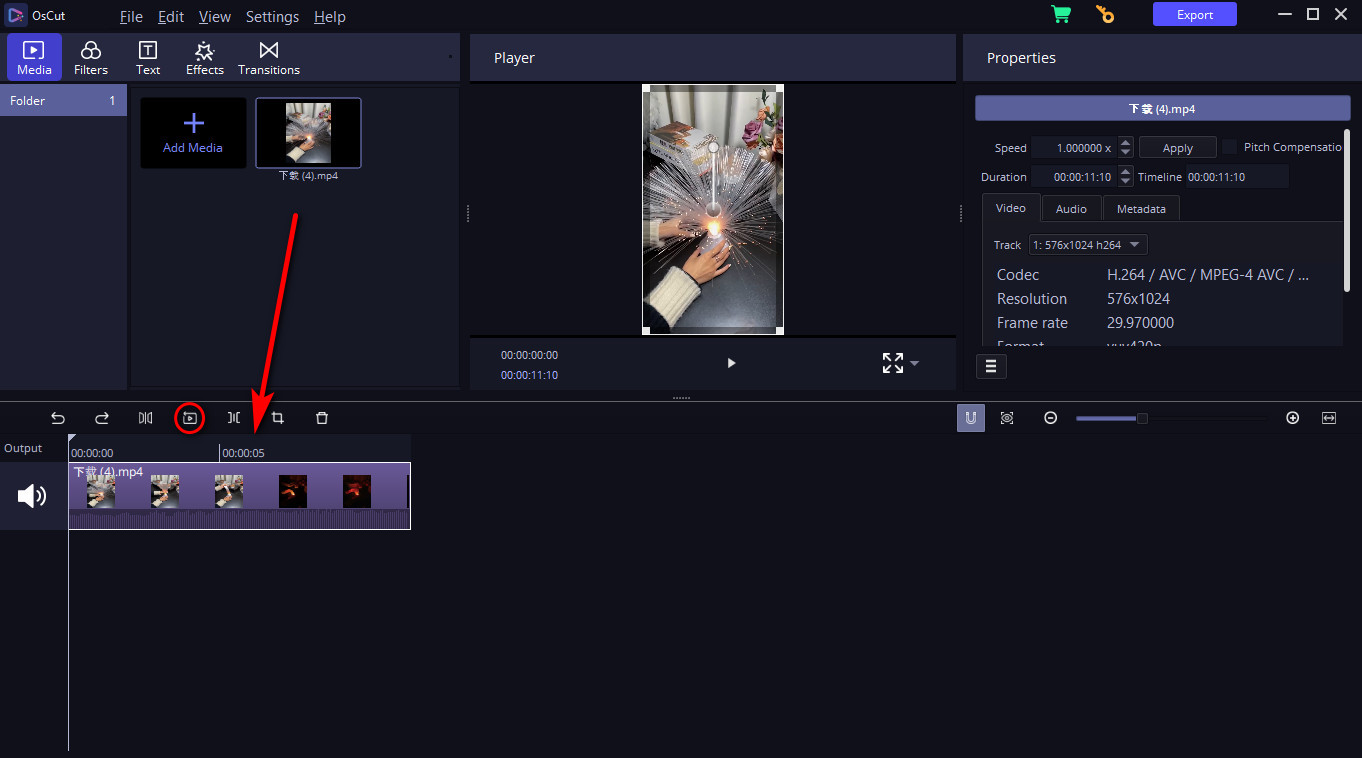
- ヒット が待 "逆行する" ボタンをクリックすると、ウィンドウが表示されます。 を押します 「OK」アイコン 好きな場所に保存します。
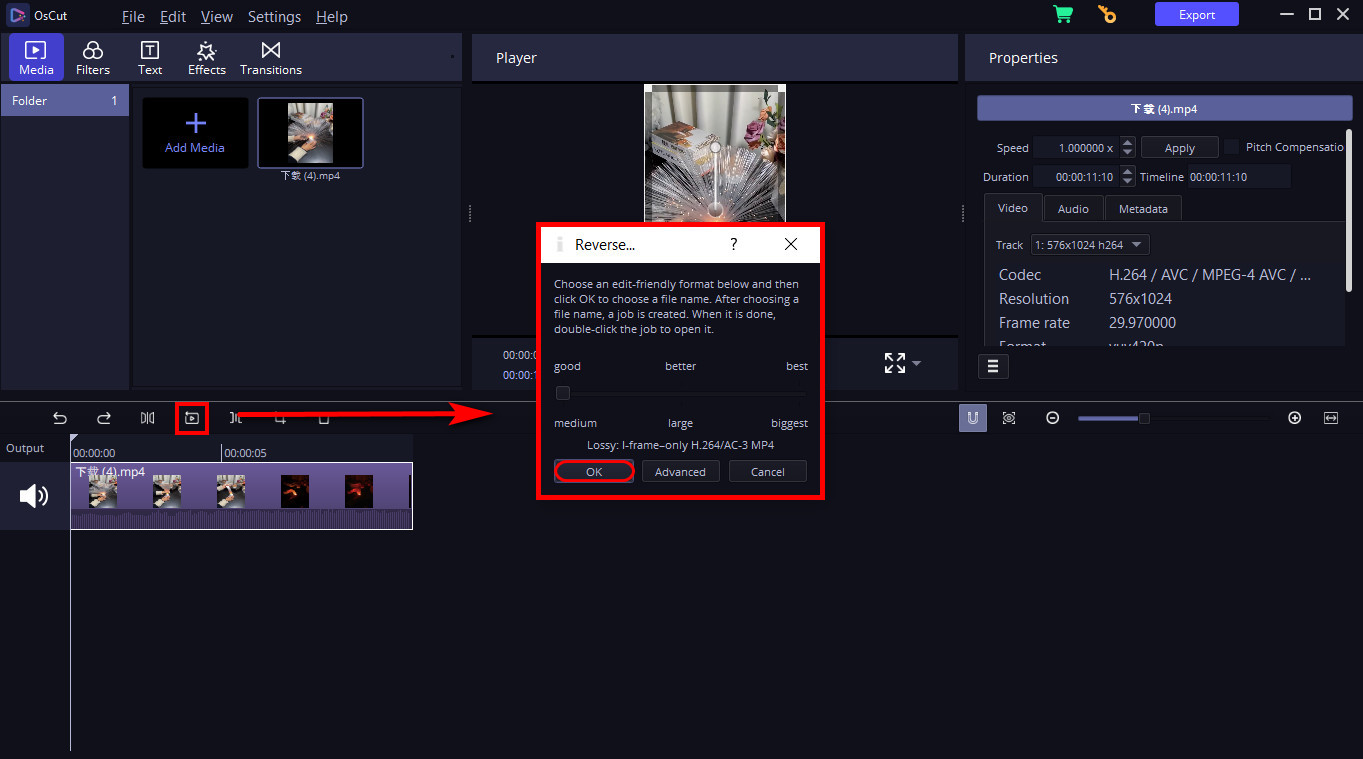
したがって、反転ビデオがファイルに保存されていることがわかります。 また、元のビデオは、タイムラインインターフェイスで反転されたビデオに置き換えられます。 必要に応じて、他のエフェクトを使用してビデオを編集し続けることができます。
これらの手順の後、革新的なビデオを任意のプラットフォームで共有します。
あなたは学びました ビデオを逆再生する方法 OsCutビデオエディタを使用して。 逆にすることとは別に、それは同様に作成するための他のツールを提供します。 たとえば、ビデオの色調を変更することができます フィルター機能 不要なものをトリミングします 作物 ツールなど
次に、「export作成が終了したら、右上隅にある「」ボタン。 あなたの作品をチェックしている間、あなたはビデオを見つけるでしょう 透かしがありません!
結論
全体として、あなたは知っています TikTokでビデオを反転する方法 ステップバイステップガイド付き。 それでも、試すこともできます AmoyShareリバースビデオオンライン 肩のリボンは気分によって OsCutビデオエディタ 透かしなしでビデオを反転します。 特に、OsCut Video Editorは、魅力的なビデオを作成するための強力な機能も提供します。
ビデオエディタ
ビデオ品質を簡単に回転、切り取り、マージ、および強化
- Windows10 / 8/7の場合
- Mac OS X14以降の場合
- Android向け
うまくいけば、私たちはあなたに逆転するのに十分なメッセージを提供しました。 だから、これらのステップをすぐに実行して、よりエキサイティングなビデオを作成してください!